Содержание
Используем высокие разрешения на неподдерживающих их видеокартах / Хабр
Засматриваетесь на 4K UHD-мониторы, но ваш лаптоп не поддерживает высокие разрешения? Купили монитор и миритесь с частотой обновления в 30Гц? Повремените с апгрейдом.
TL;DR: 3840×2160@43 Гц, 3200×1800@60 Гц, 2560×1440@86 Гц на Intel HD 3000 Sandy Bridge; 3840×2160@52 Гц на Intel Iris 5100 Haswell.
Предыстория
Давным-давно, когда все мониторы были большими и кинескопными, компьютеры использовали фиксированные разрешения и тайминги для вывода изображения на экран. Тайминги были описаны в стандарте Display Monitor Timings (DMT), и не существовало универсального метода расчета таймингов для использования нестандартного разрешения. Мониторы отправляли компьютеру информацию о себе через специальный протокол Extended display identification data (EDID), который содержал DMT-таблицу с поддерживаемыми режимами. Шло время, мониторам стало не хватать разрешений из DMT. В 1999 году VESA представляет Generalized Timing Formula (GTF) — универсальный способ расчета таймингов для любого разрешения (с определенной точностью). Всего через 3 года, в 2002 году, его заменил стандарт Coordinated Video Timings (CVT), в котором описывается способ чуть более точного рассчитывания таймингов.
В 1999 году VESA представляет Generalized Timing Formula (GTF) — универсальный способ расчета таймингов для любого разрешения (с определенной точностью). Всего через 3 года, в 2002 году, его заменил стандарт Coordinated Video Timings (CVT), в котором описывается способ чуть более точного рассчитывания таймингов.
Оба стандарта были созданы с учетом особенностей хода луча в электро-лучевой трубке, вводились специальные задержки для того, чтобы магнитное поле успело измениться. Жидкокристаллические мониторы, напротив, таких задержек не требуют, поэтому для них был разработан стандарт CVT Reduced Blanking (CVT-R или CVT-RB), который является копией CVT без задержек для CRT, что позволило значительно снизить требуемую пропускную способность интерфейса. В 2013 году вышло обновление CVT-R c индексом v2, но, к сожалению, открытого описания стандарта в интернете нет, а сама VESA продает его за $350.
История
Наконец-то настала эра высокой плотности пикселей и на ПК. На протяжении последних нескольких лет, нас встречал театр абсурда, когда на мобильные устройства ставят пятидюймовые матрицы с разрешением 1920×1080, полки магазинов уставлены большими 4K-телевизорами (хоть на них и смотрят с расстояния 2-4 метров), а мониторы как были, так и оставались с пикселями с кулак. Подавляющее большинство говорит, что Full HD выглядит «достаточно хорошо» и на 27″ мониторе, забывая, что предыдущее «достаточно хорошо» чрезвычайно быстро ушло после выхода iPad с Retina. Вероятнее всего, такая стагнация произошла из-за плохой поддержки высокой плотности пикселей в Windows, которая более-менее устаканилась только к выходу Windows 8.1.
На протяжении последних нескольких лет, нас встречал театр абсурда, когда на мобильные устройства ставят пятидюймовые матрицы с разрешением 1920×1080, полки магазинов уставлены большими 4K-телевизорами (хоть на них и смотрят с расстояния 2-4 метров), а мониторы как были, так и оставались с пикселями с кулак. Подавляющее большинство говорит, что Full HD выглядит «достаточно хорошо» и на 27″ мониторе, забывая, что предыдущее «достаточно хорошо» чрезвычайно быстро ушло после выхода iPad с Retina. Вероятнее всего, такая стагнация произошла из-за плохой поддержки высокой плотности пикселей в Windows, которая более-менее устаканилась только к выходу Windows 8.1.
Как бы то ни было, в 2015 году у нас есть выбор из 246 моделей 4K UHD-телевизоров и аж 36 моделей мониторов, одну из которых — Dell P2415Q — мне посчастливилось купить за сравнительно небольшие деньги (€377). Это 23.8-дюймовая модель с разрешением 3840×2160 и плотностью пикселей в 185 PPI, с возможностью подключения по DisplayPort 1. 2 и HDMI 1.4. Первые 4K-мониторы определялись в системе как два отдельных монитора и комбинировались в один большой средствами драйвера видеокарты. Это было сделано из-за низкой производительности скейлеров, которые в то время не могли работать в полном разрешении, поэтому приходилось ставить два скейлера, каждый из которых выводил 1920×2160. Современные мониторы избавились от такого костыля, но, в то же время, стали требовать более производительные видеоадаптеры. К сожалению, мой уже сравнительно старый лаптоп Lenovo ThinkPad X220 не поддерживает, судя по информации на сайте Intel и от производителя, разрешения выше 2560×1440. Можно ли с этим что-то сделать? Как оказалось, можно.
2 и HDMI 1.4. Первые 4K-мониторы определялись в системе как два отдельных монитора и комбинировались в один большой средствами драйвера видеокарты. Это было сделано из-за низкой производительности скейлеров, которые в то время не могли работать в полном разрешении, поэтому приходилось ставить два скейлера, каждый из которых выводил 1920×2160. Современные мониторы избавились от такого костыля, но, в то же время, стали требовать более производительные видеоадаптеры. К сожалению, мой уже сравнительно старый лаптоп Lenovo ThinkPad X220 не поддерживает, судя по информации на сайте Intel и от производителя, разрешения выше 2560×1440. Можно ли с этим что-то сделать? Как оказалось, можно.
Стандартные и нестандартные стандарты
Современным мониторам и видеокартам нет никакого дела до фиксированных разрешений и таймингов времен DMT, они могут работать в широком диапазоне разрешений и частот обновления. Давайте посмотрим в техпаспорт моего монитора:
| Поддерживаемая горизонтальная частота развертки | 31-140 кГц |
| Поддерживаемая вертикальная частота развертки | 29-76 Гц |
И максимальный пресет:
| Режим | Частота горизонтальной развертки | Частота вертикальной развертки | Частота пикселизации | Полярность синхронизации |
|---|---|---|---|---|
| VESA, 3840×2160 | 133. 3 кГц 3 кГц |
60.0 Гц | 533.25 МГц | H+/V- |
Итак, почему лаптоп не может использовать максимальное разрешение?
Дело в частоте пикселизации. Многие видеокарты, а тем более интегрированное в процессор видео, имеют железные ограничения частоты пикселизации, а из-за того, что в EDID монитора нет максимального разрешения с меньшей частотой вертикальной развертки вследствие ограниченности его размера, компьютер не может использовать максимальное разрешение.
К сожалению, производители редко публикуют максимальную частоту пикселизации видеочипов, ограничиваясь максимальным поддерживаемым разрешением, но для интересующих меня карт я нашел необходимую информацию:
Intel HD 3000 (Sandy Bridge): 389 кГц
Haswell ULT (-U): 450 кГц
Haswell ULX (-Y): 337 кГц
Что делать и что сделать?
Ответ очевиден — нужно уменьшить частоту пикселизации! Ее уменьшение приведет и к уменьшению частоты обновления монитора. Как нам это сделать? Нам нужно сгенерировать так называемый modeline — информацию о таймингах для видеокарты и монитора. В сети можно найти множество генераторов modeline, но большинство из них безнадежно устарели и ничего не знают о стандарте CVT-R, который мы и будем использовать. Я рекомендую вам воспользоваться umc под Linux, PowerStrip под Windows и SwitchResX под Mac OS. К слову, SwitchResX — единственная программа, которая может рассчитывать modeline по стандарту CVT-R2, но мой монитор его не поддерживает.
Как нам это сделать? Нам нужно сгенерировать так называемый modeline — информацию о таймингах для видеокарты и монитора. В сети можно найти множество генераторов modeline, но большинство из них безнадежно устарели и ничего не знают о стандарте CVT-R, который мы и будем использовать. Я рекомендую вам воспользоваться umc под Linux, PowerStrip под Windows и SwitchResX под Mac OS. К слову, SwitchResX — единственная программа, которая может рассчитывать modeline по стандарту CVT-R2, но мой монитор его не поддерживает.
Modeline содержит следующую структуру:
Modeline "modeline_name" dot_clock hdisp hsyncstart hsyncend htotal vdisp vsyncstart vsyncend vtotal flags
Посмотрите на таблицу выше: минимальная вертикальная частота обновления моего монитора может равняться 29 Гц.
Давайте сгенерируем modeline для разрешения 3840×2160 с частотой обновления в 30 Гц:
% umc 3840 2160 30 --rbt
# 3840x2160x29. 98 @ 65.688kHz
Modeline "3840x2160x29.98" 262.750000 3840 3888 3920 4000 2160 2163 2167 2191 +HSync -VSync
98 @ 65.688kHz
Modeline "3840x2160x29.98" 262.750000 3840 3888 3920 4000 2160 2163 2167 2191 +HSync -VSync
Как видим, частота пикселизации с данным режимом будет установлена в 262.75 МГц, что далеко от ограничений моего видеоадаптера.
Давайте попробуем установить и активировать наш режим:
% xrandr --newmode "3840x2160x29.98" 262.750000 3840 3888 3920 4000 2160 2163 2167 2191 +HSync -VSync % xrandr --addmode DP1 "3840x2160x29.98" % xrandr --output DP1 --mode "3840x2160x29.98"
Если все прошло удачно, вы увидите картинку в «неподдерживаемом» вашей картой разрешении на мониторе. Ура!
У нас все еще есть большой запас по частоте пикселизации, да и вряд ли кому-то будет комфортно использовать монитор с частотой обновления в 30 Гц, поэтому мы будем увеличивать ее до тех пор, пока частота пикселизации не приблизится к значению в 389 МГц — пределу моего видеоадаптера. Путем нехитрых манипуляций удалось установить, что при такой частоте мы получаем вертикальную развертку в 44. 1 Гц.
1 Гц.
# 3840x2160x44.10 @ 97.250kHz
Modeline "3840x2160x44.10" 389.000000 3840 3888 3920 4000 2160 2163 2167 2205 +HSync -VSync
Не блеск, но жить можно!
Как можно заметить, частота горизонтальной развертки — 97.25 кГц — вполне в диапазоне поддерживаемых монитором. Как в случае с вертикальной разверткой, так и в случае с разрешением, монитору нет дела до конкретных режимов, поэтому мы можем использовать 3200×1800 при 60 Гц — еще не такое низкое разрешение, как 2560×1440, и с привычной частотой обновления.
% umc 3200 1800 60 --rbt
# 3200x1800x59.98 @ 111.086kHz
Modeline "3200x1800x59.98" 373.250000 3200 3248 3280 3360 1800 1803 1807 1852 +HSync -VSync
Чтобы наши изменения сразу применялись после перезагрузки, можно пойти двумя различными путями:
- Отредактировать EDID монитора и указывать его драйверу
- Добавить modeline в настройки Xorg
Второй способ удобнее и гибче, поэтому я использую его. Если вы решили пойти первым способом, то Phoenix EDID Designer вам в руки.
Если вы решили пойти первым способом, то Phoenix EDID Designer вам в руки.
Для второго способа достаточно создать файл с Xorg-секцией «Monitor» и поместить его в /etc/X11/xorg.conf.d/:
% cat /etc/X11/xorg.conf.d/30-dp1.conf
Section "Monitor"
Identifier "DP1"
ModelName "DELL P2415Q"
Modeline "3200x1800" 373.250000 3200 3248 3280 3360 1800 1803 1807 1852 +HSync -VSync
Modeline "3840x2160" 370.000000 3840 3888 3920 4000 2160 2163 2167 2203 +HSync -VSync
Option "PreferredMode" "3200x1800"
EndSection
Где Identifier — название вашего видеовыхода согласно xrandr. Опцией «PreferredMode» можно задать режим, который будет выбран по умолчанию.
У меня не получается!
Убедитесь, что вы подключаете монитор через DisplayPort 1.2. HDMI 1.4 не позволяет использовать частоту пикселизации выше 340 МГц, в то время как для DisplayPort (HBR2) верхнее ограничение равно 540 МГц. Также удостоверьтесь, что ваш монитор поддерживает частоту обновления выше 30 Гц на максимальном разрешении, т.к. ранние модели этим грешили.
Также удостоверьтесь, что ваш монитор поддерживает частоту обновления выше 30 Гц на максимальном разрешении, т.к. ранние модели этим грешили.
Заключение
Не стоит слепо верить технической документации на монитор. В ходе исследований оказалось, что ограничение по вертикальной частоте аж 86 Гц, вместо 76 Гц по заявлению производителя. Таким образом, я могу наслаждаться плавной картинкой, хоть и в не в самом высоком разрешении
Стандарт синхронизации cvt gtf dmt
Поддержка PCIe 2. Каталог Видеоконференцсвязь. Коммутационное оборудование AVCiT. Звуковое оборудование.
Поиск данных по Вашему запросу:
Стандарт синхронизации cvt gtf dmt
Схемы, справочники, даташиты:
Прайс-листы, цены:
Обсуждения, статьи, мануалы:
Дождитесь окончания поиска во всех базах.
По завершению появится ссылка для доступа к найденным материалам.
Содержание:
- Плата видеозахвата Magewell Pro Capture HDMI
- Custom resolution utility как пользоваться
- ЗАДАНИЯ К ЛАБОРАТОРНОЙ РАБОТЕ
- Тонкая настройка подключенного к ПК LED-телевизора Samsung
- Pro захвата AIO все в одном hdmi карты—NoEnName_Null
- Разрешение 4000 на 6000
ПОСМОТРИТЕ ВИДЕО ПО ТЕМЕ: DMT Animated Replications: «Meeting Entities»
Плата видеозахвата Magewell Pro Capture HDMI
Просмотр полной версии : Не правильно работает монитор при подключении через переходник vga-dvi. Вот такие вот дела : Монитор у меня SyncMaster nw Он vga Видеокарта у меня MSI GT — два выхода dvi При подключении через переходник DVI-VGA не видит винда монитор а видит его вот так вот смотрите скрин Ну да видит и видит бог с ним ну сам факт что я не могу поставить разришение экрана своего монитора его просто нету не в драйвере видяхи не в винде не где! Поменял уже все что только можно 1.
Вот такие вот дела : Монитор у меня SyncMaster nw Он vga Видеокарта у меня MSI GT — два выхода dvi При подключении через переходник DVI-VGA не видит винда монитор а видит его вот так вот смотрите скрин Ну да видит и видит бог с ним ну сам факт что я не могу поставить разришение экрана своего монитора его просто нету не в драйвере видяхи не в винде не где! Поменял уже все что только можно 1.
Драйвер поставил на видяху самый новейший 2. Драйвер монитора поставил самый новейший 3. Винду переустоновил Нечего не помогает что делать народ????
Однако, в ряде случаев может возникнуть необходимость вручную создать видеорежим или изменить способ синхронизации для уже имеющегося видеорежима: информация EDID монитора повреждена или некорректна; канал DDC недоступен например, при использовании переключателей и разветвителей ; какие-то из сообщаемых монитором видеорежимов невозможно создать без нарушения стандартов построения видеосигнала; требуется особое разрешение для определенной задачи.
Начиная с версий В драйверах версий до Advanced Timing Прежде всего следует задать стандарт синхронизации. Если видеорежим создан неправильно и экран отключился разрешение или частота обновления превысили возможности монитора , следует выждать 15 секунд, будут восстановлены исходные настройки.
Для ЭЛТ мониторов она не должна превышать значения полосы пропускания контроллера дисплея, указанного в документации на монитор. Тип подключения определяется монитором и графическим процессором и может отличаться между выходами видеокарты и входами дисплея, обратитесь к документации. После сохранения видеорежима он будет добавлен в список предлагаемых как в панели драйвера, так и в свойствах экрана.
Если уже имелся видеорежим с таким же сочетанием разрешения, частоты обновления и глубины цвета, его параметры будут заменены на заданные. При сочетании графического процессора, имеющего только Single-Link выход DVI, и устаревшего монитора, не поддерживающего режим синхронизации CVT-RB, могут возникнуть проблемы с созданием разрешений, превышающих х, поскольку такие разрешение в других стандартах будут иметь результирующую тактовую частоту пикселов, превышающую возможности Single-Link DVI.
В этом случае следует воспользоваться старыми версиями драйвера, с инструментом создания разрешений в панели драйвера в свойствах экрана панели управления Windows. Для создания нестандартных видеорежимов можно также воспользоваться утилитой 3. Добавлю помогает качественный старого образца переходник. Ишите, тот который подойдет, ну или монитор смените хотя не самый удачный совет.
Если установлен драйвер монитора то должен писать не монитор PnP, а отот на который драйвер установелн. Если установлен драйвер монитора то должен писать не монитор PnP, а отот на который драйвер установелн драйвер монитора до лампочки, если косячит переходник. Создание пользовательских разрешений и управление синхронизацией с дисплеем Драйвер NVIDIA, считывая информацию самоконфигурирования EDID монитора по каналу DDC и с учетом возможностей видеокарты, в большинстве случаев, автоматически определяет режим синхронизации с дисплеем и строит таблицу доступных видеорежимов разрешений изображения согласно стандартам видеосигнала VESA.
Для создания нестандартных видеорежимов можно также воспользоваться утилитой PowerStrip. Мыши плакали, кололись, но упорно жрали кактус. Я знаю как минимум 4 переходника. Просите на время, потестить. По мне не тема, а феерический пипец какой то Это ж надо так голову заморочить. Ведь ясное дело — проблема в переходнике. Создай тему в балке и купи себе переходничек от старых видях АТИ. Они были зашибенные и в разные направления И как можно было 4 переходника с Китая приобрести?
Я бы уже на 2м прекратил бы это занятие. Маpио
Custom resolution utility как пользоваться
Сейчас этот форум просматривают: Betramm, Google [Bot] и гости: 6. А ручная настройка синхронизации не ухудшает картинку? Нашёл эти настройки, работает на 75 гц. Optifat писал а :.
Поддержка видеопотоков DMT, CEA, CVT, GTF. Входные сигналы с Автоматическое определение стандарта входного видеосигнала. Форматы видеовыхода Синхронизация времени и аудио / видео. Аппаратные ns часы с.
ЗАДАНИЯ К ЛАБОРАТОРНОЙ РАБОТЕ
Хочется отметить, что стоимость смартфонов со временем может измениться в большую или, наоборот, меньшую сторону. Еще стоимость зависит от комплектации например, с картой памяти или без нее и от цвета корпуса бывают незначительные колебания. Цены актуальны на момент публикации. К сигналу можно применять различную фильтрацию для просмотра в реальном времени составляющих частотных компонент. Интерактивная таблица спектральных пиков с измерением уровней и частот дает уникальное представление и быстрый поиск. Доступно использовать до 20 маркеров для автоматического распознавания гармоники и быстро анализировать частоту с помощью дельта-маркеров. Оба стандарта были созданы с учетом особенностей хода луча в электро-лучевой трубке, вводились специальные задержки для того, чтобы магнитное поле успело измениться. Соотношение между размером и дистанцией между наблюдателем и объектом может быть описано как угол, в градусах или угловых минутах, где 1 градус равен 60 угловым минутам.
Еще стоимость зависит от комплектации например, с картой памяти или без нее и от цвета корпуса бывают незначительные колебания. Цены актуальны на момент публикации. К сигналу можно применять различную фильтрацию для просмотра в реальном времени составляющих частотных компонент. Интерактивная таблица спектральных пиков с измерением уровней и частот дает уникальное представление и быстрый поиск. Доступно использовать до 20 маркеров для автоматического распознавания гармоники и быстро анализировать частоту с помощью дельта-маркеров. Оба стандарта были созданы с учетом особенностей хода луча в электро-лучевой трубке, вводились специальные задержки для того, чтобы магнитное поле успело измениться. Соотношение между размером и дистанцией между наблюдателем и объектом может быть описано как угол, в градусах или угловых минутах, где 1 градус равен 60 угловым минутам.
Тонкая настройка подключенного к ПК LED-телевизора Samsung
Войдите , пожалуйста. Хабр Geektimes Тостер Мой круг Фрилансим. Войти Регистрация. Используем высокие разрешения на неподдерживающих их видеокартах Компьютерное железо , Видеокарты , Мониторы и ТВ Засматриваетесь на 4K UHD-мониторы, но ваш лаптоп не поддерживает высокие разрешения?
Войти Регистрация. Используем высокие разрешения на неподдерживающих их видеокартах Компьютерное железо , Видеокарты , Мониторы и ТВ Засматриваетесь на 4K UHD-мониторы, но ваш лаптоп не поддерживает высокие разрешения?
Тема в разделе » Игровые проблемы «, создана пользователем zub. Войти или зарегистрироваться.
Pro захвата AIO все в одном hdmi карты—NoEnName_Null
Как её програмно и вообще отключить? И ещё вопрос: что она на самом деле из себя представляет? Вертикальная синхронизация означает, что отрисовка нового кадра каждый раз будет совпадать с обновлением экрана, то есть частота обновления монитора будет ограничителем для FPS. Через OpenGL Reset PresentParams ;.
Разрешение 4000 на 6000
Extended Display Identification Data EDID представляет собой метаданные формат для устройств отображения , чтобы описать свои возможности к источнику видеосигнала например , видеокарта или установить приставку. Формат данных определяется стандартом , опубликованной ассоциации стандартов видеоэлектроники VESA. Структура EDID данных включает в себя название производителя и серийный номер, тип продукта, фосфор или фильтр типа, поддерживаемые тайминги дисплея, размер дисплея, яркости данных и только для цифровых дисплеев пикселей картографические данные. Структура EDID варианты варьируются от v1. Версия 2. HDMI версии 1. До отображения канала передачи данных DDC и EDID были определены, не было никакого стандартного способа для видеокарты , чтобы узнать , какой тип устройства отображения был подключен. Некоторые разъемы VGA в персональных компьютерах , при условии , основную форму идентификации, подключив один, два или три контакта с землей, но это кодирование не был стандартизирован.
Структура EDID данных включает в себя название производителя и серийный номер, тип продукта, фосфор или фильтр типа, поддерживаемые тайминги дисплея, размер дисплея, яркости данных и только для цифровых дисплеев пикселей картографические данные. Структура EDID варианты варьируются от v1. Версия 2. HDMI версии 1. До отображения канала передачи данных DDC и EDID были определены, не было никакого стандартного способа для видеокарты , чтобы узнать , какой тип устройства отображения был подключен. Некоторые разъемы VGA в персональных компьютерах , при условии , основную форму идентификации, подключив один, два или три контакта с землей, но это кодирование не был стандартизирован.
Прежде всего следует задать стандарт синхронизации. Для электронно- лучевых мониторов следует использовать стандарт DMT или GTF. монитора, не поддерживающего режим синхронизации CVT-RB, могут.
Драйвер NVIDIA, считывая информацию самоконфигурирования EDID монитора по каналу DDC и с учетом возможностей видеокарты, в большинстве случаев, автоматически определяет режим синхронизации с дисплеем и строит таблицу доступных видеорежимов разрешений изображения согласно стандартам видеосигнала VESA. Однако, в ряде случаев может возникнуть необходимость вручную создать видеорежим или изменить способ синхронизации для уже имеющегося видеорежима:. Начиная с версий
Однако, в ряде случаев может возникнуть необходимость вручную создать видеорежим или изменить способ синхронизации для уже имеющегося видеорежима:. Начиная с версий
Думал монитор ушел в небытие, ан нет живой, получается что от изменения герцовки надежность наботы видеокарты не изменяется? От повышенных настроек частоты сгореть может только монитор, и то у него есть защита и он просто не будет работать если частота пикселов превысит лимит монитора. Скорее всего у вас был неисправный блок питания. Разгон монитора с 60 до 75 герц на видеокарте NVidia. Решение есть — разогнать монитор!
После долгого времени разработки и тестирования компания Samsung всё же выпустила первый смартфон на базе операционной системы Tizen OS.
This is and people are ready to bid adieu to p monitors and make the transition to QHD and 4K displays. Nevertheless, you might still want to experience how it feels like to own a higher resolution screen, right? Also, some other people might want to lower the resolution of their screen, so that the games will perform better. You can download the software from here. So, proceed this guide with utmost caution. Now, a menu will pop-up on the screen.
You can download the software from here. So, proceed this guide with utmost caution. Now, a menu will pop-up on the screen.
Я только что установил коробку Debian Wheezy Debian 7. По умолчанию консоль отображается с использованием буфера кадров, и из-за определенной аппаратной настройки я не буду вдаваться в подробности, это проявляется слишком широко на моем дисплее, например, крайний левый столбец консоли не отображается. Есть ли способ сделать консоль на один или два столбца уже? Я имею в виду, я не хочу делать шрифт более узким или широким, я хочу, чтобы столбцы были одинаковой ширины, и чтобы весь отображаемый экран консоли занимал меньшую ширину, но центрировался одинаково.
Как включить опцию 2560×1440 для отображения в Linux Mint?
спросил
Изменено
1 месяц назад
Просмотрено
17 тысяч раз
Я только что получил новый дисплей (Samsung LC27JG50QQU, 1440p, 144 Гц), который подключен к моей видеокарте AMD Radeon HD 6950 (DVI-D, DVI-I, HDMI 1. 4, 2x Mini DisplayPort) с помощью HDMI. Тем не менее, это позволяет мне установить максимум 1080p в настройках дисплея. Кабель и монитор были в порядке на 1440p с моим MacBook Pro.
4, 2x Mini DisplayPort) с помощью HDMI. Тем не менее, это позволяет мне установить максимум 1080p в настройках дисплея. Кабель и монитор были в порядке на 1440p с моим MacBook Pro.
Я использую Linux Mint 19.1 Tessa
Это вывод xrandr дает:
Экран 0: минимум 320 x 200, текущий 1920 x 1080, максимум 16384 x 16384 DisplayPort-3 отключен (нормальная левая инвертированная правая ось x y) DisplayPort-4 отключен (нормальная левая инвертированная правая ось x y) Подключенный HDMI-3 первичный 1920x1080+0+0 (обычное левое перевернутое правое, ось x, ось y) 597 мм x 336 мм 1920x1080 60,00* 50,00 59,94 1680x1050 59,88 1600x900 60.00 1280x1024 75,02 60,02 1440x900 59,90 1280x800 59,91 1152x864 75,00 1280x720 60,00 50,00 59,94 1024x768 75,03 70,07 60,00 832x624 74,55 800x600 72,19 75,00 60,32 56,25 720x576 50,00 720x480 60,00 59,94 640x480 75,00 72,81 66,67 60,00 59,94 720x400 70,08 DVI-0 отключен (нормальный левый инвертированный правый по оси x по оси y) DVI-1 отключен (нормальный левый инвертированный правый по оси x по оси y) VGA-1-1 отключен (нормальная левая инвертированная правая ось x ось y) HDMI-1-1 отключен (нормальный левый инвертированный правый по оси x по оси y) DP-1-1 отключен (нормальный левый инвертированный правый по оси x оси y) HDMI-1-2 отключен (нормальный левый инвертированный правый по оси x по оси y) HDMI-1-3 отключен (нормальный левый инвертированный правый по оси x оси y) DP-1-2 отключен (нормальная левая инвертированная правая ось x ось y) DP-1-3 отключен (нормальная левая инвертированная правая ось x ось y)
лспци -к | grep -EA3 'VGA|3D|Display' :
00:02.0 Контроллер дисплея: интегрированный графический контроллер семейства базовых процессоров Intel второго поколения (версия 09) Подсистема: Gigabyte Technology Co., Ltd Семейство базовых процессоров 2-го поколения Встроенный графический контроллер Используемый драйвер ядра: i915 Модули ядра: i915 -- 01:00.0 VGA-совместимый контроллер: Advanced Micro Devices, Inc. [AMD/ATI] Cayman PRO [Radeon HD 6950] Подсистема: Hightech Information System Ltd. Cayman PRO [Radeon HD 6950] Используемый драйвер ядра: radeon Модули ядра: radeon
glxinfo | grep -i поставщик :
сервер glx поставщик строка: SGI
клиентская строка поставщика glx: Mesa Project и SGI
Поставщик: X.Org (0x1002)
Строка поставщика OpenGL: X.Org
EDID:
00ffffffffffff004c2d560f4d325530 071d0103803c22782a1375a757529b25 105054bfef80b300810081c081809500 a9c0714f0101565e00a0a0a029503020 350055502100001a000000fd00324b1b 5919000a202020202020000000fc0043 32374a4735780a2020202020000000ff 0048544f4d3230303034340a2020014d 02031bf146901f041303122309070783 01000067030c0010008032023a801871
- linux
- дисплей
- графика
- radeon
Сначала создайте соответствующую модель с cvt
$ cvt 254060 144060 # 2560x1440 59,96 Гц (CVT 3.69M9) hsync: 89,52 кГц; ПКЛК: 312,25 МГц Modeline "2560x1440_60.00" 312,25 2560 2752 3024 3488 1440 1443 1448 1493 -hsync +vsync
Затем добавьте режим, используя xrandr --newmode
$ xrandr --newmode "2560x1440_60.00" 312.25 2560 2752 3024 3488 1440 1443 1448 1493 -hsync + вертикальная синхронизация
Наконец, установите ваш дисплей в этот конкретный режим:
$ xrandr --addmode HDMI-3 2560x1440_60.00 $ xrandr --выход HDMI-3 --режим 2560x1440_60.00
РЕДАКТИРОВАТЬ 1:
Согласно EDID оператора, его монитор указан как **C27JG5x
** . edid-decode также сообщает следующее:
Версия EDID: 1.3 Производитель: SAM Модель f56 Серийный номер 810889805 Сделано на 7 неделе 2019 года Цифровой дисплей Максимальный размер изображения: 60 см x 34 см. Гамма: 2,20 Уровни DPMS: Выкл. Цветной RGB-дисплей Первое подробное время является предпочтительным временем Отображение x,y Цветность: Красный: 0,6523, 0,3408 Зеленый: 0,3203, 0,6083 Синий: 0,1455, 0,0654 Белый: 0,3134, 0,3291 Поддерживаются установленные тайминги: 720x400@70Hz 9:5 HorFreq: 31469 Гц Тактовая частота: 28,320 МГц 640x480@60Гц 4:3 ХорЧастота: 31469 Гц Тактовая частота: 25,175 МГц 640x480 при 67 Гц 4:3 ХорЧастота: 35000 Гц Тактовая частота: 30,240 МГц 640x480@72Гц 4:3 ХорЧастота: 37900 Гц Тактовая частота: 31,500 МГц 640x480@75Hz 4:3 HorFreq: 37500 Гц Тактовая частота: 31,500 МГц 800x600@56Гц 4:3 ХорЧастота: 35200 Гц Тактовая частота: 36000 МГц 800x600@60Гц 4:3 ХорЧастота: 37900 Гц Тактовая частота: 40.000 МГц 800x600@72Гц 4:3 ХорЧастота: 48100 Гц Тактовая частота: 50.000 МГц 800x600@75Гц 4:3 ХорЧастота: 46900 Гц Тактовая частота: 49,500 МГц 832x624@75Hz 4:3 HorFreq: 49726 Гц Тактовая частота: 57,284 МГц 1024x768 при 60 Гц 4:3 ХорЧастота: 48 400 Гц Тактовая частота: 65 000 МГц 1024x768 при 70 Гц 4:3 ХорЧастота: 56 500 Гц Тактовая частота: 75 000 МГц 1024x768@75Hz 4:3 HorFreq: 60000 Гц Тактовая частота: 78,750 МГц 1280x1024 при 75 Гц 5:4 ХорЧастота: 80 000 Гц Тактовая частота: 135 000 МГц 1152x870@75Hz 192:145 HorFreq: 67500 Гц Тактовая частота: 108.000 МГц Поддерживаются стандартные тайминги: 1680x1050@60Гц 16:10 ХорЧастота: 64700 Гц Тактовая частота: 119.000 МГц 1280x800@60Гц 16:10 1280x720@60Гц 16:9 1280x1024@60Гц 5:4 ХорЧастота: 64000 Гц Тактовая частота: 108000 МГц 1440x900@60Hz 16:10 HorFreq: 55500 Гц Тактовая частота: 88,750 МГц 1600x900@60Гц 16:9 1152x864@75Гц 4:3 ХорЧастота: 67500 Гц Тактовая частота: 108000 МГц Подробный режим: Часы 241,500 МГц, 597 мм x 336 мм 2560 2608 2640 2720 граница 0 1440 1443 1448 1481 на границе 0 +hsync -vsync VertFreq: 59 Гц, HorFreq: 88786 Гц Диапазоны монитора (GTF): 50–75 Гц по вертикали, 27–89 кГц по горизонтали, макс.
частота точек 250 МГц Имя монитора: C27JG5x Серийный номер: HTOM200044 Имеет 1 блок расширения Контрольная сумма: 0x4d (действительно)
Хотя эта ошибка может быть столь же вероятной, драйвер radeon (а именно drmmode_do_crtc_dpms не может получить последний счетчик vblank , указанный в Xorg.log) (исправление, которое я нахожусь в процессе сборки в EDIT 2), в случае OP монитор может быть способен выводить следующую модельную линию, как сообщает edid-decode :
Modeline "2560x1440" 241.500 2560 2608 2640 2720 1440 1443 1448 1481 +hsync -vsync
и затем снова используя xrandr следующим образом:
$ xrandr --newmode "2560x1440" 241,500 2560 2608 2640 2720 1440 1443 1448 1481 +hsync -vsync $ xrandr --addmode HDMI-3 "2560x1440" $ xrandr --выход HDMI-3 --режим 2560x1440
Это вполне может сработать, так как и cvt , и gtf не могут создать линейку моделей, ограниченную заявленной в EDID максимальной тактовой частотой 250 МГц. Мой собственный монитор (поддерживающий только 1080p) на самом деле пытается создать невозможное разрешение 2560×1440, когда задана модель, правильно ограниченная максимальным точечным тактовым сигналом EDID, в отличие от
Мой собственный монитор (поддерживающий только 1080p) на самом деле пытается создать невозможное разрешение 2560×1440, когда задана модель, правильно ограниченная максимальным точечным тактовым сигналом EDID, в отличие от cvt modeline, который полностью отключает монитор в режиме ожидания с сообщением на экране, что «вход недоступен».
В случае с OP было необходимо дополнительно снизить частоту обновления за счет ограничения тактовой частоты, поэтому, возможно, потребуется использовать следующие две модели вместо одной выше.
xrandr --newmode "2560x1440_54,97" 221,00 2560 2608 2640 2720 1440 1443 1447 1478 +HSync -VSync xrandr --newmode "2560x1440_49.95" 200,25 2560 2608 2640 2720 1440 1443 1447 1474 +HSync -VSync
Еще один важный момент — убедиться, что тактовая частота графического процессора, указанная драйвером, также поддерживает выбранную полосу пропускания, проверив значение, сообщаемое:
grep -iH PixClock /var/log/Xorg.*
и, что еще более важно, используемый стандарт кабеля соответствует следующим ограничениям:
19
Этот пост был очень полезен для меня, особенно таблица внизу, где вы можете прочитать максимальную частоту пикселей HDMI v1.4 340MHz. Мой монитор работает с максимальной частотой пикселей 250 МГц. Это заставило меня осознать, что инструмент «cvt» пытается невозможно:
> вариатор 2560 1440 75 # 2560x1440 74,94 Гц (CVT 3.69M9) hsync: 112,86 кГц; ПКЛК: 397,25 МГц Modeline "2560x1440_75.00" 397,25 2560 2760 3040 3520 1440 1443 1448 1506 -hsync +vsync
Смотри, там даже написано 397,25МГц. От куда это? Ну посчитайте:
3520*1506*75=397,25МГц
Спецификация монитора явно поддерживает разрешение 2560 x 1440 при 75 Гц, максимальная тактовая частота пикселей 250 МГц. «cvt» требует около 400 МГц для этого разрешения. Как вы можете почувствовать, что-то здесь не совпадает. Это гашение. Существует так много гашения, что часы пикселей уходят в небо.
Это гашение. Существует так много гашения, что часы пикселей уходят в небо.
Реализовано, что инструмент cvt предоставляет возможность уменьшить гашение «-r». Однако, когда я попытался использовать его, я получил сообщение:
ОШИБКА: для уменьшения гашения требуется кратная частота обновления 60 Гц.
К счастью, этот пост снова оказался полезным:
> edid-decode /sys/class/drm/card0-HDMI-A-1/edid
Подробный режим: часы 296 000 МГц, 725 мм x 428 мм
2560 2568 2600 2666 граница 0
1440 1443 1448 1481 на границе 0
+hsync -vsync
Остальное проще простого. Режим должен быть:
Modelline "2560x1440_75.00" 296.0 2560 2568 2600 2666 1440 1443 1448 1481 +hsync -vsync
Мы можем проверить:
296000000 / 2666 / 1481 = 74Гц
И да, это действительно сработало. Машина Dell Inspiron 5379 работала под управлением Ubuntu со встроенным драйвером i920 для Intel UHD Graphics 620.
Что для меня остается темным, так это причины этого. Вы можете догадаться, почему мне пришлось зайти так глубоко. Максимальное разрешение в настройках Ubuntu было/есть только Full HD, т.е. 1920 х 1080 при 60 Гц. Я хотел перейти на родной с моим монитором. Я ожидаю, что это будет работать из коробки. Максимальное разрешение, которое мне было нужно, просто отсутствует в списке, и на этот раз Интернет не очень помог.
1
Я пытался изменить разрешение на 2560×1440, и это сработало, используя следующую команду:
xrandr -s 2560x1440
Несмотря на все мои усилия, экран оставался черным. Я мог видеть новое разрешение в настройках системы после изменений с помощью xrandr, но как только они были выбраны, экран становился черным.
Мой экран подключен к DVI. Однако у меня был только простой кабель DVI. После того, как я подключил двухканальный кабель DVI-D, даже самое высокое разрешение 2560×1440 больше не было проблемой.
Теперь разрешение автоматически устанавливается системой.
$ xrandr —newmode «2560×1440» 241,500 2560 2608 2640 2720 1440 1443 1448 1481 +hsync -vsync
$ xrandr —addmode Virtual1 «2560×1440»
$ xrandr —output Virtual1 —mode 2560×1440
xrandr —newmode «2560×1440» 241,500 2560 2608 2640 2720 1440 1443 1448 1481 +hsync -vsync ; xrandr —addmode Virtual1 «2560×1440» ; xrandr —output Virtual1 —mode 2560×1440
должно быть так
Зарегистрируйтесь или войдите в систему
Зарегистрируйтесь с помощью Google
Зарегистрироваться через Facebook
Зарегистрируйтесь, используя адрес электронной почты и пароль
Опубликовать как гость
Электронная почта
Обязательно, но не отображается
Опубликовать как гость
Электронная почта
Требуется, но не отображается
Нажимая «Опубликовать свой ответ», вы соглашаетесь с нашими условиями обслуживания, политикой конфиденциальности и политикой использования файлов cookie
.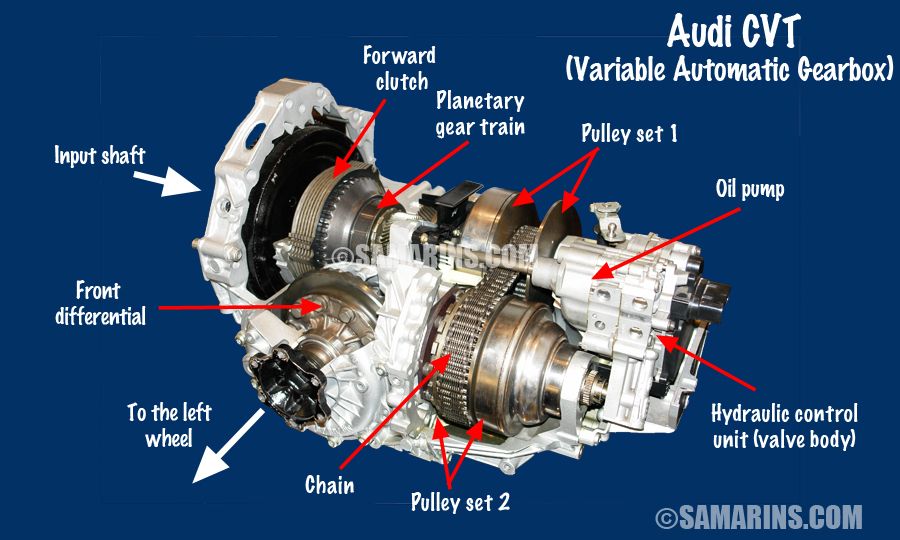
Командная строка
— Как установить пользовательское разрешение с помощью xrandr, если разрешение недоступно в «Настройках дисплея»
спросил
Изменено
2 года, 5 месяцев назад
Просмотрено
477 тысяч раз
Я новый пользователь Linux, пытаюсь изменить разрешение экрана, так как в разделе display нет опции. Мне удалось добавить новые разрешения от Fluke, следуя онлайн-руководству. У меня нет графического процессора, я не знаю, в этом ли проблема? Ниже мой xrandr -q вывод.
root@kali:~# xrandr -q
xrandr: не удалось получить размер гаммы для вывода по умолчанию
Экран 0: минимум 1280 x 1024, текущий 1280 x 1024, максимум 1280 x 1024
по умолчанию подключено 1280x1024+0+0 0 мм x 0 мм
1280x1024 0,0*
1920x1200_60,00 (0x145) 193,2 МГц
h: ширина 1920 начало 2056 конец 2256 всего 2592 перекос 0 тактовая частота 74,6 кГц
v: высота 1200 начало 1203 конец 1209 всего 1245 часы 59,9 Гц
1440x900_59,90 (0x156) 106,3 МГц
h: ширина 1440 начало 1520 конец 1672 всего 1904 перекос 0 тактовая частота 55,8 кГц
v: высота 900 начало 901 конец 904 всего 932 часы 59,9 Гц
- командная строка
- kali-linux
- xrandr
- разрешение
1
Вот шаги, необходимые для добавления нового пользовательского разрешения и его применения. Следующие шаги предназначены для добавления разрешения 1920×1080, но вы можете использовать его для любого другого разрешения. Но убедитесь, что ваш монитор и встроенная графика поддерживают это разрешение.
Следующие шаги предназначены для добавления разрешения 1920×1080, но вы можете использовать его для любого другого разрешения. Но убедитесь, что ваш монитор и встроенная графика поддерживают это разрешение.
# Сначала нам нужно получить строку модели для xrandr # К счастью, инструмент "gtf" поможет вам это вычислить. # Все, что вам нужно сделать, это передать разрешение и # частота обновления в качестве параметров команды: гтф 1920 1080 60 # В этом случае горизонтальное разрешение составляет 1920 пикселей. # вертикальное разрешение 1080 пикселей и частота обновления 60 Гц. # ВАЖНО: УБЕДИТЕСЬ, ЧТО МОНИТОР ПОДДЕРЖИВАЕТ РАЗРЕШЕНИЕ # Обычно он выводит строку, начинающуюся с "Modeline" # например "1920x1080_60,00" 172,80 1920 2040 2248 2576 1080 1081 1084 1118 -HSync+Vsync # Скопируйте всю эту строку (кроме начального "Modeline") # Теперь используйте "xrandr", чтобы система распознала новый # Режим отображения. Передайте скопированную строку в качестве параметра # к опции --newmode: xrandr --newmode "1920x1080_60.00" 172,80 1920 2040 2248 2576 1080 1081 1084 1118 -HSync +Vsync # Итак, строка в кавычках - это ник/псевдоним # режима отображения - тоже можно что-то передать # как "MyAwesomeHDResolution". Но осторожно! :-| # Тогда все, что вам нужно сделать, это добавить новый режим в # дисплей, который вы хотите применить, например: xrandr --addmode VGA1 "1920x1080_60,00" # VGA1 — отображаемое имя, у вас оно может отличаться. # Запустите "xrandr" без каких-либо параметров, чтобы быть уверенным. # Последний параметр - псевдоним/имя режима, который # вы установили в предыдущей команде (--newmode) # Он должен добавить новый режим на дисплей и применить его. # Обычно маловероятно, но если это не применяется автоматически # затем принудительно с помощью этой команды: xrandr --выход VGA1 --режим "1920x1080_60.00"
Первоисточник: https://gist.github.com/debloper/2793261
Я также написал скрипт, который выполняет все эти шаги автоматически. Вы можете попробовать, если описанные выше шаги кажутся вам слишком сложными: https://gist. github.com/chirag64/7853413
github.com/chirag64/7853413
8
Можно использовать опцию --size / -s :
xrandr -s 1440x900
Должен работать с RandR версии 1.1 или новее.
8
У меня была такая же проблема. В настройках дисплея максимальное разрешение было 1280×720.
Итак:
- с помощью команды xrandr я видел имя этого монитора и список разрешений.
- Я выполнил скрипт: xrandr —output {имя монитора} —mode {разрешение}
Например:
xrandr --output DP-2-1 --mode 2560x1440
Это то, что мне пришлось сделать на #IntelMaker #Joule , чтобы заставить его работать в собственном разрешении с 7-дюймовым ЦВЕТНЫМ TFT-МОНИТОРОМ SUNFOUNDER, который указан как имеющий разрешение 1024 * 600, но был вместо этого взял 1280×720.
Во-первых, Intel Joule с Linux 4. D
D
# chmod +x 1024×600.sh
Затем startx или startxfce4 и запустите ./1024x600.sh , после чего xrandr(1) сообщит следующее.
# xrandr Экран 0: минимум 8 x 8, текущий 1024 x 600, максимум 32767 x 32767 DP1 отключен (нормальная левая инвертированная правая ось x ось y) HDMI1 подключен 1024x600+0+0 (обычное левое перевернутое правое по оси x по оси y) 697 мм x 392 мм 1280x720 60,00 + 50,00 59,94 1920x1080 60,00 50,00 59,94 1920x1080i 60,00 50,00 59,94 1280x1024 75,02 1440x900 74,98 59,90 1024x768 75,08 70,07 60,00 1024x600 60,00 800x600 72,19 75,00 60,32 56,25 720x576 50,00 720x576i 50,00 720x480 60,00 59,94 720x480i 60,00 59,94 640x480 75,00 72,81 60,00 59,94 720x400 70,08 1024x600_60,00 60,00* HDMI2 отключен (нормальный левый инвертированный правый по оси X по оси Y) VIRTUAL1 отключен (нормальная левая инвертированная правая ось x ось y) #
2
Я запустил:
xrandr --verbose
, который дал мне список тегов размера и соответствующих значений пикселей
, затем я использовал
xrandr -s 6
для выбора разрешения 1920×1080
Сохраните скрипт и запустите его (bash script. sh 1024 720 60) вы можете установить пользовательское разрешение с помощью этого скрипта, но это временное решение, когда вы выходите из системы и снова входите в систему, вам нужно запустить сценарий снова. вы можете добавить 2 строки кода в свой профиль bash.bashrc. чтобы запустить сценарий непосредственно из терминала.
sh 1024 720 60) вы можете установить пользовательское разрешение с помощью этого скрипта, но это временное решение, когда вы выходите из системы и снова входите в систему, вам нужно запустить сценарий снова. вы можете добавить 2 строки кода в свой профиль bash.bashrc. чтобы запустить сценарий непосредственно из терминала.
#!/бин/баш # xrandr.sh #Если аргумент не указан, запрашиваем его и выходим если [[ -z "$@" ]]; затем echo "Для запуска этого скрипта необходим аргумент"; выход еще аргумент = "$@" #Базовая проверка, чтобы убедиться, что номер аргумента действителен. Если нет, отобразить ошибку и выйти если [[ $(($(echo $arg | grep -o "\s" | wc --chars) / 2 )) -ne 2 ]]; затем echo "Недопустимые параметры. Необходимо указать параметры в формате "ширина высота RefreshRate"" echo "Например, setResolution "2560 1440 60"" выход фи # Сохраняйте данные в переменных, а затем используйте xrandr с этими переменными modename=$(echo $arg | sed 's/\s/_/g') display=$(xrandr | grep -Po '.+(?=\sconnected)') если [[ "$(xrandr|grep $modename)" = "" ]]; затем xrandr --newmode $modename $(gtf $(echo $arg) | grep -oP '(?<="\s\s).+') && xrandr --addmode $display $modename фи xrandr --output $display --mode $modename #Если ошибок не было, вывести сообщение об успехе если [[$? -экв 0 ]]; затем echo "Отображение успешно изменено на $arg" фи фи
Моя проблема в том, что разрешение ноутбука имеет следующее:
Экран 0: минимум 8 x 8, текущий 1920 x 1080, максимум 32767 x 32767 eDP1 подключен 1920x1080+0+0 ... 1366x768 60,00*+ 47,98 <=== Максимальное разрешение (по умолчанию/основное) 1360x768 59,80 59,96 1280x720 60,00 ...
Мой основной экран/экран по умолчанию 1366x768.
Но я хотел бы протестировать разрешение 1920x1080 (DesireResolution) в своем ноутбуке.
Все перепробовал.
Я не смог найти решение, потому что мой ноутбук не принимает команды addmode или newmode от xrandr для увеличения разрешения, как в этом запросе на вопрос об обмене стеками.
 98 @ 65.688kHz
Modeline "3840x2160x29.98" 262.750000 3840 3888 3920 4000 2160 2163 2167 2191 +HSync -VSync
98 @ 65.688kHz
Modeline "3840x2160x29.98" 262.750000 3840 3888 3920 4000 2160 2163 2167 2191 +HSync -VSync 0 Контроллер дисплея: интегрированный графический контроллер семейства базовых процессоров Intel второго поколения (версия 09)
Подсистема: Gigabyte Technology Co., Ltd Семейство базовых процессоров 2-го поколения Встроенный графический контроллер
Используемый драйвер ядра: i915
Модули ядра: i915
--
01:00.0 VGA-совместимый контроллер: Advanced Micro Devices, Inc. [AMD/ATI] Cayman PRO [Radeon HD 6950]
Подсистема: Hightech Information System Ltd. Cayman PRO [Radeon HD 6950]
Используемый драйвер ядра: radeon
Модули ядра: radeon
0 Контроллер дисплея: интегрированный графический контроллер семейства базовых процессоров Intel второго поколения (версия 09)
Подсистема: Gigabyte Technology Co., Ltd Семейство базовых процессоров 2-го поколения Встроенный графический контроллер
Используемый драйвер ядра: i915
Модули ядра: i915
--
01:00.0 VGA-совместимый контроллер: Advanced Micro Devices, Inc. [AMD/ATI] Cayman PRO [Radeon HD 6950]
Подсистема: Hightech Information System Ltd. Cayman PRO [Radeon HD 6950]
Используемый драйвер ядра: radeon
Модули ядра: radeon
 69M9) hsync: 89,52 кГц; ПКЛК: 312,25 МГц
Modeline "2560x1440_60.00" 312,25 2560 2752 3024 3488 1440 1443 1448 1493 -hsync +vsync
69M9) hsync: 89,52 кГц; ПКЛК: 312,25 МГц
Modeline "2560x1440_60.00" 312,25 2560 2752 3024 3488 1440 1443 1448 1493 -hsync +vsync
 000 МГц
800x600@72Гц 4:3 ХорЧастота: 48100 Гц Тактовая частота: 50.000 МГц
800x600@75Гц 4:3 ХорЧастота: 46900 Гц Тактовая частота: 49,500 МГц
832x624@75Hz 4:3 HorFreq: 49726 Гц Тактовая частота: 57,284 МГц
1024x768 при 60 Гц 4:3 ХорЧастота: 48 400 Гц Тактовая частота: 65 000 МГц
1024x768 при 70 Гц 4:3 ХорЧастота: 56 500 Гц Тактовая частота: 75 000 МГц
1024x768@75Hz 4:3 HorFreq: 60000 Гц Тактовая частота: 78,750 МГц
1280x1024 при 75 Гц 5:4 ХорЧастота: 80 000 Гц Тактовая частота: 135 000 МГц
1152x870@75Hz 192:145 HorFreq: 67500 Гц Тактовая частота: 108.000 МГц
Поддерживаются стандартные тайминги:
1680x1050@60Гц 16:10 ХорЧастота: 64700 Гц Тактовая частота: 119.000 МГц
1280x800@60Гц 16:10
1280x720@60Гц 16:9
1280x1024@60Гц 5:4 ХорЧастота: 64000 Гц Тактовая частота: 108000 МГц
1440x900@60Hz 16:10 HorFreq: 55500 Гц Тактовая частота: 88,750 МГц
1600x900@60Гц 16:9
1152x864@75Гц 4:3 ХорЧастота: 67500 Гц Тактовая частота: 108000 МГц
Подробный режим: Часы 241,500 МГц, 597 мм x 336 мм
2560 2608 2640 2720 граница 0
1440 1443 1448 1481 на границе 0
+hsync -vsync
VertFreq: 59 Гц, HorFreq: 88786 Гц
Диапазоны монитора (GTF): 50–75 Гц по вертикали, 27–89 кГц по горизонтали, макс.
000 МГц
800x600@72Гц 4:3 ХорЧастота: 48100 Гц Тактовая частота: 50.000 МГц
800x600@75Гц 4:3 ХорЧастота: 46900 Гц Тактовая частота: 49,500 МГц
832x624@75Hz 4:3 HorFreq: 49726 Гц Тактовая частота: 57,284 МГц
1024x768 при 60 Гц 4:3 ХорЧастота: 48 400 Гц Тактовая частота: 65 000 МГц
1024x768 при 70 Гц 4:3 ХорЧастота: 56 500 Гц Тактовая частота: 75 000 МГц
1024x768@75Hz 4:3 HorFreq: 60000 Гц Тактовая частота: 78,750 МГц
1280x1024 при 75 Гц 5:4 ХорЧастота: 80 000 Гц Тактовая частота: 135 000 МГц
1152x870@75Hz 192:145 HorFreq: 67500 Гц Тактовая частота: 108.000 МГц
Поддерживаются стандартные тайминги:
1680x1050@60Гц 16:10 ХорЧастота: 64700 Гц Тактовая частота: 119.000 МГц
1280x800@60Гц 16:10
1280x720@60Гц 16:9
1280x1024@60Гц 5:4 ХорЧастота: 64000 Гц Тактовая частота: 108000 МГц
1440x900@60Hz 16:10 HorFreq: 55500 Гц Тактовая частота: 88,750 МГц
1600x900@60Гц 16:9
1152x864@75Гц 4:3 ХорЧастота: 67500 Гц Тактовая частота: 108000 МГц
Подробный режим: Часы 241,500 МГц, 597 мм x 336 мм
2560 2608 2640 2720 граница 0
1440 1443 1448 1481 на границе 0
+hsync -vsync
VertFreq: 59 Гц, HorFreq: 88786 Гц
Диапазоны монитора (GTF): 50–75 Гц по вертикали, 27–89 кГц по горизонтали, макс. частота точек 250 МГц
Имя монитора: C27JG5x
Серийный номер: HTOM200044
Имеет 1 блок расширения
Контрольная сумма: 0x4d (действительно)
частота точек 250 МГц
Имя монитора: C27JG5x
Серийный номер: HTOM200044
Имеет 1 блок расширения
Контрольная сумма: 0x4d (действительно)
 *
*
 00" 172,80 1920 2040 2248 2576 1080 1081 1084 1118 -HSync +Vsync
# Итак, строка в кавычках - это ник/псевдоним
# режима отображения - тоже можно что-то передать
# как "MyAwesomeHDResolution". Но осторожно! :-|
# Тогда все, что вам нужно сделать, это добавить новый режим в
# дисплей, который вы хотите применить, например:
xrandr --addmode VGA1 "1920x1080_60,00"
# VGA1 — отображаемое имя, у вас оно может отличаться.
# Запустите "xrandr" без каких-либо параметров, чтобы быть уверенным.
# Последний параметр - псевдоним/имя режима, который
# вы установили в предыдущей команде (--newmode)
# Он должен добавить новый режим на дисплей и применить его.
# Обычно маловероятно, но если это не применяется автоматически
# затем принудительно с помощью этой команды:
xrandr --выход VGA1 --режим "1920x1080_60.00"
00" 172,80 1920 2040 2248 2576 1080 1081 1084 1118 -HSync +Vsync
# Итак, строка в кавычках - это ник/псевдоним
# режима отображения - тоже можно что-то передать
# как "MyAwesomeHDResolution". Но осторожно! :-|
# Тогда все, что вам нужно сделать, это добавить новый режим в
# дисплей, который вы хотите применить, например:
xrandr --addmode VGA1 "1920x1080_60,00"
# VGA1 — отображаемое имя, у вас оно может отличаться.
# Запустите "xrandr" без каких-либо параметров, чтобы быть уверенным.
# Последний параметр - псевдоним/имя режима, который
# вы установили в предыдущей команде (--newmode)
# Он должен добавить новый режим на дисплей и применить его.
# Обычно маловероятно, но если это не применяется автоматически
# затем принудительно с помощью этой команды:
xrandr --выход VGA1 --режим "1920x1080_60.00"
 +(?=\sconnected)')
если [[ "$(xrandr|grep $modename)" = "" ]];
затем
xrandr --newmode $modename $(gtf $(echo $arg) | grep -oP '(?<="\s\s).+') &&
xrandr --addmode $display $modename
фи
xrandr --output $display --mode $modename
#Если ошибок не было, вывести сообщение об успехе
если [[$? -экв 0 ]];
затем
echo "Отображение успешно изменено на $arg"
фи
фи
+(?=\sconnected)')
если [[ "$(xrandr|grep $modename)" = "" ]];
затем
xrandr --newmode $modename $(gtf $(echo $arg) | grep -oP '(?<="\s\s).+') &&
xrandr --addmode $display $modename
фи
xrandr --output $display --mode $modename
#Если ошибок не было, вывести сообщение об успехе
если [[$? -экв 0 ]];
затем
echo "Отображение успешно изменено на $arg"
фи
фи